优效日历怎么设置定时关闭电脑
时间:2022-09-06 09:04:27作者:极光下载站人气:28
优效日历这款软件可以给我们提供一个可以随时观看日历的功能,也提供了一个可以设置电脑定时关机的功能,有的小伙伴在工作完成之后就会忘记关机电脑,如果我们忘记将电脑关机,电脑就会被消耗电量,同时也是对电脑性能的一个损害,因此为了避免我们忘记将电脑关机,那么我们就通过优效日历设置一个定时关机电脑的一个提醒任务,在该日历软件中有一个定时任务,我们在这个定时任务页面中就可以设置一个关闭电脑的时间,然后当时间到了之后,电脑就会自动关机了,如果你是一个马虎精,会经常忘记关闭电脑,那么就设置一个在优效日历中设置一个定死关闭电脑的提醒吧,下方是操作方法。
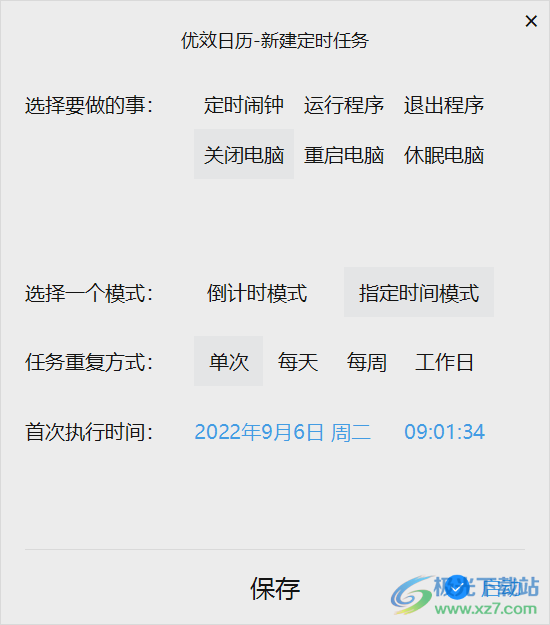
方法步骤
1.进入到优效日历页面,就会看到页面中有一个【+】图标,点击该图标。
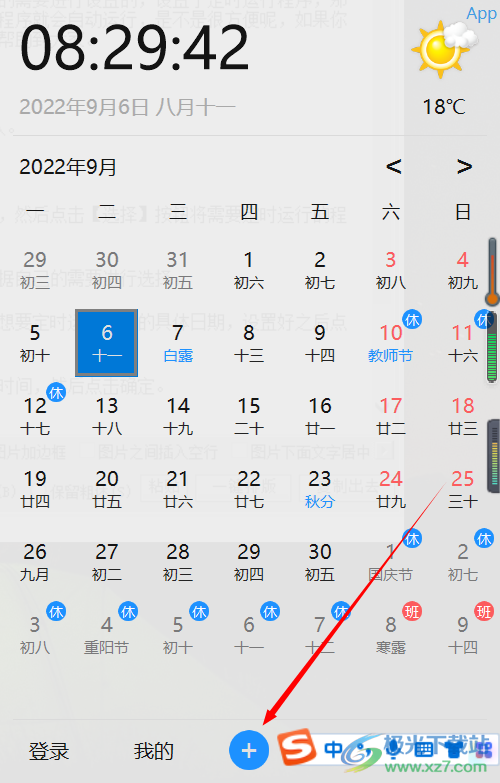
2.接着就会弹出一个窗口出来,然后在其中找到【定时任务】,点击进入页面。
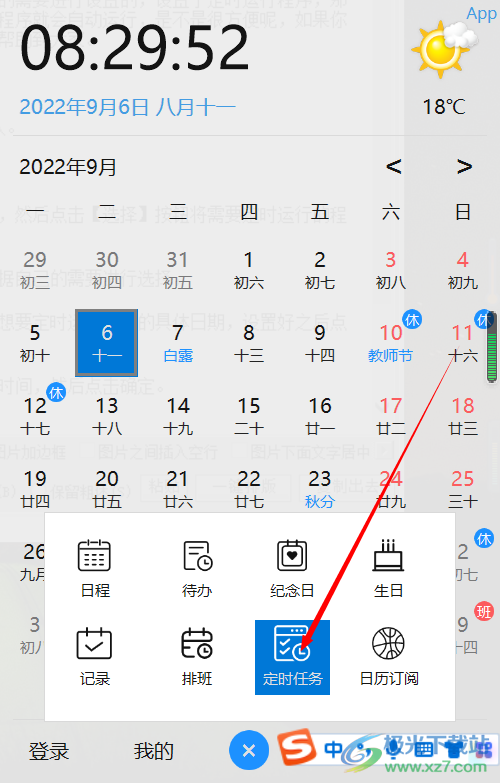
3.进入之后,点击一下【关闭电脑】选项,然后在下方选择一个模式,你可以选择【倒计时模式】或【指定时间模式】,一般都会选择【指定时间模式】设置具体一点。
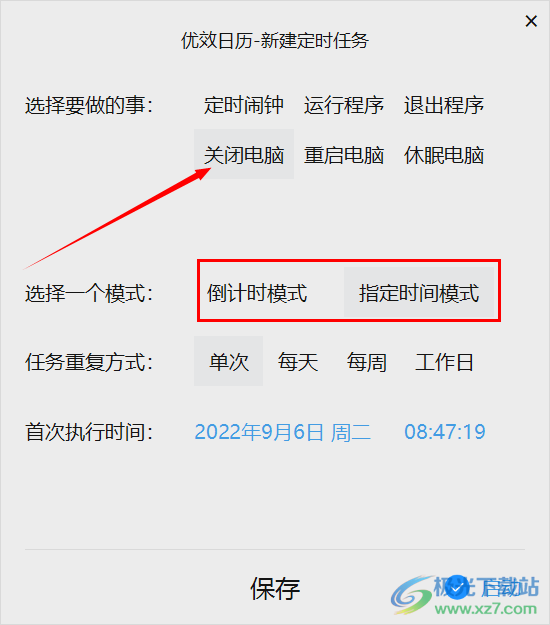
4.接着你可以根据自己的需要设置一个重复的方式,可以设置【单次】【每天】【每周】等等。
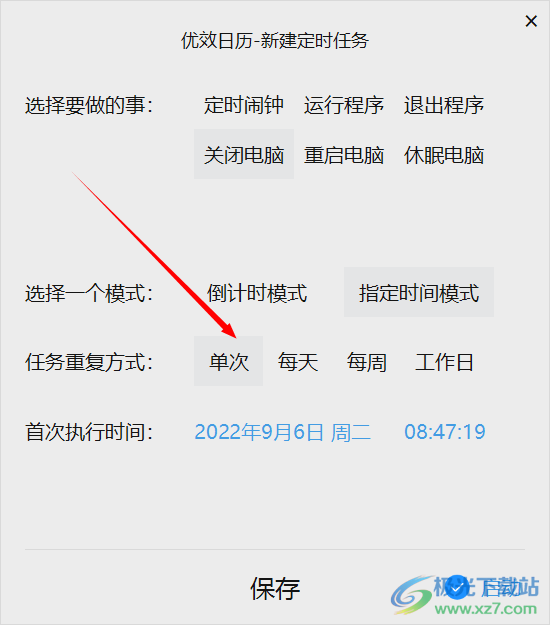
5.设置之后,在下方的日期那里点击一下就会弹出一个设置日期的窗口,在该窗口设置一下需要定时关机的具体日期。
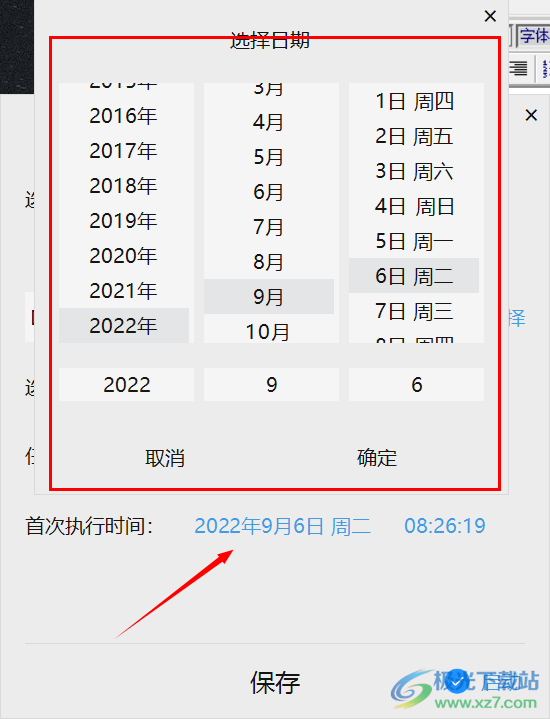
6.在时间那里点击一下,在弹出的窗口设置一个具体的定时关机的时间。
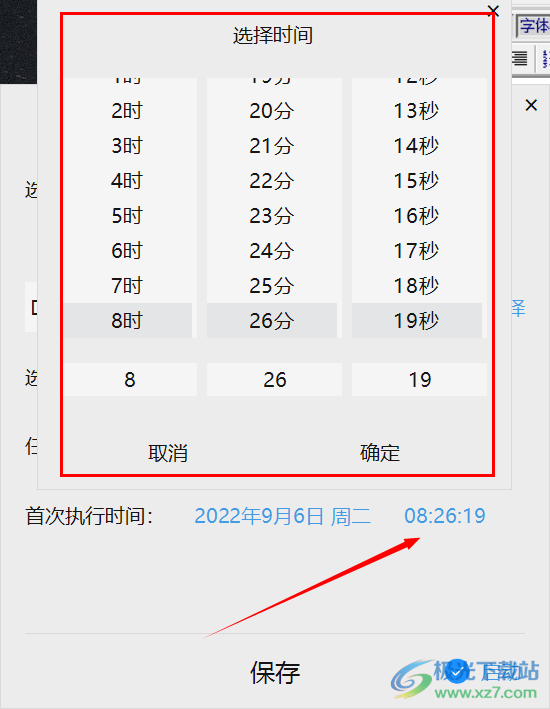
7.之后将下方右下角的【启动】点击勾选,再点击一下【保存】按钮即可。
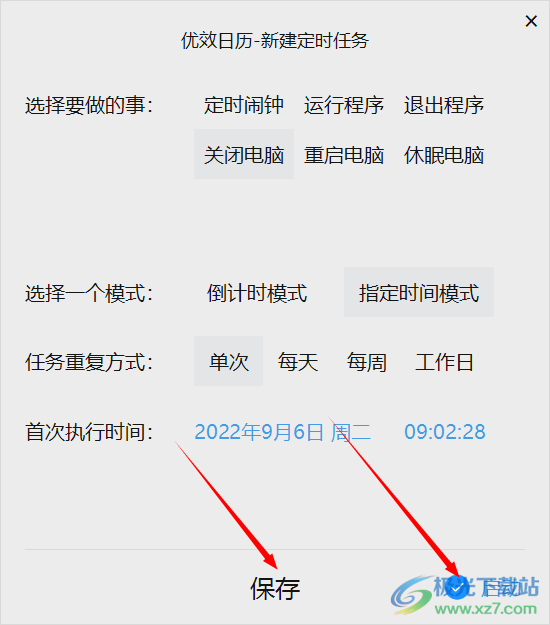
以上设置完成之后,我们就可以进入到定时关机的时间了,通过优效日历设置定时关机,可以帮助我们在忘记关机的情况可以自动关机,快来试试吧。
相关推荐
相关下载
热门阅览
- 1百度网盘分享密码暴力破解方法,怎么破解百度网盘加密链接
- 2keyshot6破解安装步骤-keyshot6破解安装教程
- 3apktool手机版使用教程-apktool使用方法
- 4mac版steam怎么设置中文 steam mac版设置中文教程
- 5抖音推荐怎么设置页面?抖音推荐界面重新设置教程
- 6电脑怎么开启VT 如何开启VT的详细教程!
- 7掌上英雄联盟怎么注销账号?掌上英雄联盟怎么退出登录
- 8rar文件怎么打开?如何打开rar格式文件
- 9掌上wegame怎么查别人战绩?掌上wegame怎么看别人英雄联盟战绩
- 10qq邮箱格式怎么写?qq邮箱格式是什么样的以及注册英文邮箱的方法
- 11怎么安装会声会影x7?会声会影x7安装教程
- 12Word文档中轻松实现两行对齐?word文档两行文字怎么对齐?
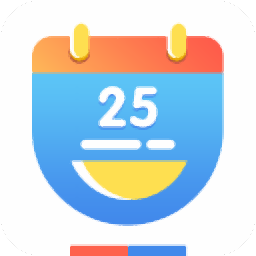
网友评论